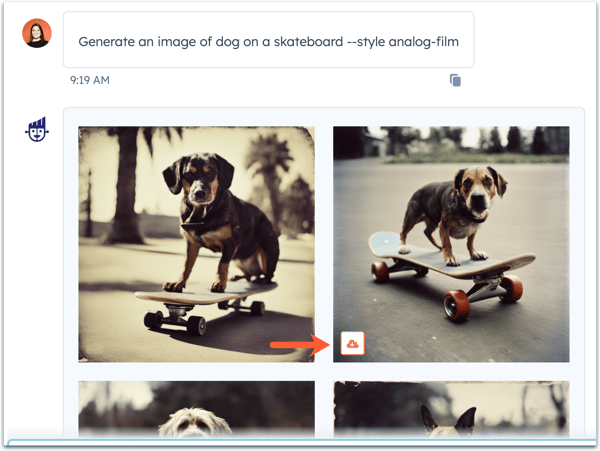Generer blogginnlegg, salgs-e-poster og bilder ved hjelp av ChatSpot AI (BETA)
Sist oppdatert: januar 29, 2024
Gjelder for:
|
|
Ved hjelp av ChatSpot AI kan du generere skriftlig og visuelt innhold, inkludert blogginnlegg, titler på blogginnlegg, salgs-e-poster og bilder til nettstedet ditt eller sosiale medier. Hvis du har koblet HubSpot-kontoen din til ChatSpot, kan du opprette blogginnlegg i HubSpot ved hjelp av AI-generert tekst.
Før du genererer blogginnlegg eller salgs-e-poster, bør du finne ut hvordan du angir bedriftens skrivestil i ChatSpot.
Generere blogginnlegg og titler
Du kan bruke ChatSpot til å generere titler på blogginnlegg og utkast til blogginnlegg som passer til bedriftens tone. Slik genererer du en blogginnleggstittel eller et utkast:
- Gå til chatspot.ai og logg inn på kontoen din.
- Du kan skrive inn din egen ledetekst eller bruke malen for blogggenerering.
- For å sende en chat navigerer du til Chat-fanen, skriver inn en melding og klikker på Send. Meldingen kan for eksempel være Generer et blogginnlegg om hvordan du kan øke antall følgere i sosiale medier.
-
- Hvis du vil bruke en mal, går du til fanen Maler og klikker på Markedsføring i menyen til venstre.
-
-
- Klikk på en av følgende maler, og skriv inn tilleggsinformasjon:
- Bloggtittelgenerator: Skriv inn beskrivelser for bloggtittelen (f.eks. morsom, informativ), og lim inn innholdet i blogginnlegget. Dette genererer en tittel på mellom 50 og 60 tegn.
- Blogggenerator: Skriv inn firmanavnet, temaet for blogginnlegget og hva du ønsker at besøkende skal gjøre etter å ha lest blogginnlegget. Dette genererer et fullstendig utkast til blogginnlegg.
- Klikk på Send.
- Klikk på en av følgende maler, og skriv inn tilleggsinformasjon:
-
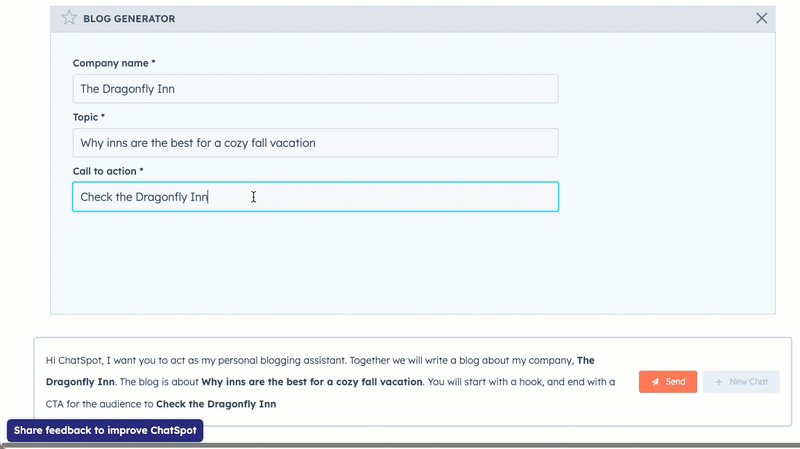
- Når tittelen eller innlegget er generert, klikker du på duplicate for å kopiere teksten.
- Hvis du har generert et blogginnlegg, klikker du på Opprett bloggutkast i HubSpot for å legge til teksten i et bloggutkast i den tilkoblede HubSpot-kontoen. Klikk på Åpne i Hub Spot for å åpne bloggredigeringsprogrammet.
Les mer om hvordan du oppretter blogginnlegg i Hub Spot og genererer innhold med HubSpots AI-assistenter.
Generere salgs-e-poster
Du kan generere salgs-e-poster som er tilpasset spesifikke potensielle kunder og rettet mot et bestemt mål. ChatSpot har følgende forhåndsinnstilte maler som er designet for ulike stadier i en kundes livssyklus:
- Innledende oppsøkendee-post: Målet med denne e-posten er å presentere bedriften og produktet/tjenesten din for en potensiell kunde.
- E-post omreaktivering av kundeemner: Målet med denne e-posten er å gjenoppta kontakten med et kundeemne som har gått kaldt, og starte salgssamtalen på nytt.
- Salgs-e-post til tankeleder: Målet med denne e-posten er å kontakte en tankeleder på en personlig måte om innhold de har delt, og hvordan produktet/tjenesten din er relatert til dette.
Slik genererer du en salgs-e-post:
- Gå til chatspot.ai og logg inn på kontoen din.
- Du kan skrive inn din egen melding eller bruke malene for salgs-e-poster.
- For å sende en chat navigerer du til Chat-fanen, skriver inn en melding og klikker på Send. Meldingen kan for eksempel være Generer en salgs-e-post for å tilby et møte med interiørdesignteamet vårt.
-
- Hvis du vil bruke en mal, går du til fanen Maler og klikker deretter på Salgs-e-post i menyen til venstre.
-
-
- Klikk på en av følgende maler, og skriv inn tilleggsinformasjon:
- Innledende oppsøkende e-post: Skriv inn firmanavnet, e-postens målgruppe, en beskrivelse av problemet du ønsker å løse, produktet/tjenesten og en oppfordring til handling.
- E-post om reaktivering av kundeemner: Skriv inn datoen du sist hørte fra mottakeren, samt navn og beskrivelse av produktet/tjenesten din.
- Salgs-e-post til en thought leader: Skriv inn firmanavnet ditt, e-postmottakerens navn, en beskrivelse av produktet/tjenesten din, datoen de delte innholdet du refererer til, og navnet eller en kort beskrivelse av innholdet.
- Klikk på Send.
- Klikk på en av følgende maler, og skriv inn tilleggsinformasjon:
-
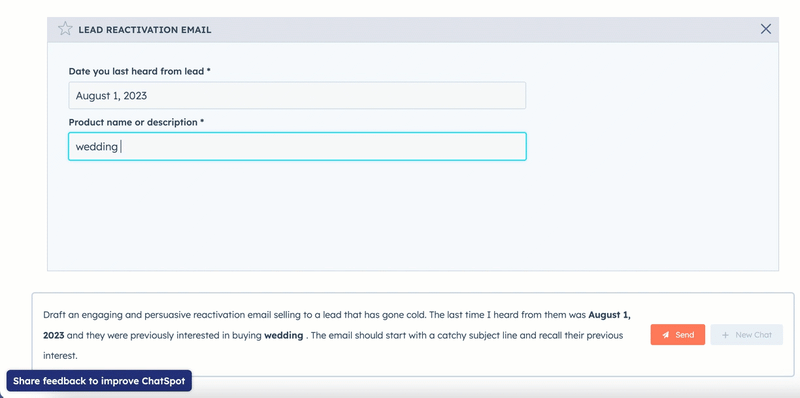
- Når e-posten er generert, klikker du på duplicate for å kopiere teksten.
- Du kan nå lime inn og sende e-posten i e-postklienten din eller i en HubSpot-post.
Generere bilder
Du kan generere bilder i ulike stiler til innhold på sosiale medier eller nettsider.
Bildemalene inneholder et sett med forhåndsdefinerte stiler, men du kan be om bilder i en av følgende stiler: 3d-modell, analog-film, anime, cinematic, comic-book, digital-art, enhance, fantasy-art, isometric, line-art, low-poly, modeling-compound, neon-punk, origami, photographic, pixel-art, tile-texture.
Slik genererer du et bilde:
- Gå til chatspot.ai og logg inn på kontoen din.
- Du kan skrive inn din egen ledetekst eller bruke bildemalene.
- For å sende en chat navigerer du til Chat-fanen, skriver inn en melding og klikker på Send. Meldingen kan for eksempel være Generer et bilde av en hund på et skateboard i neonpunk-stil.
-
- Hvis du vil bruke en mal, går du til fanen Maler og klikker på Bilder i menyen til venstre.
- Klikk på stilen du vil at bildene skal følge.
- Skriv inn en beskrivelse av bildet du vil generere.
- Klikk på Send.
- Hvis du vil bruke en mal, går du til fanen Maler og klikker på Bilder i menyen til venstre.
- Det genereres fire bilder som samsvarer med beskrivelsen, og stilen hvis den er spesifisert. Hvert resultat er unikt, så du kan sende meldingen på nytt for å generere et nytt sett med bilder.
- Hvis du vil lagre et bilde, holder du musepekeren over bildet og klikker på ikonet download Download.